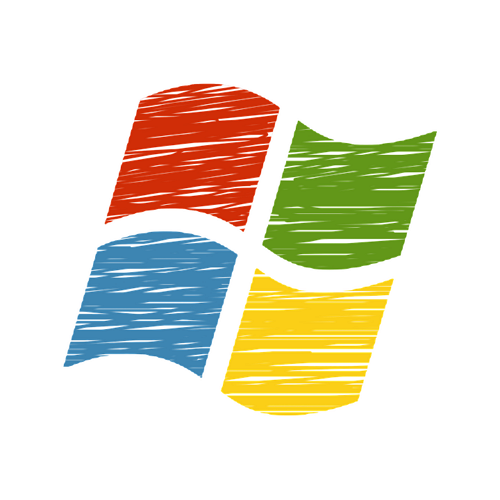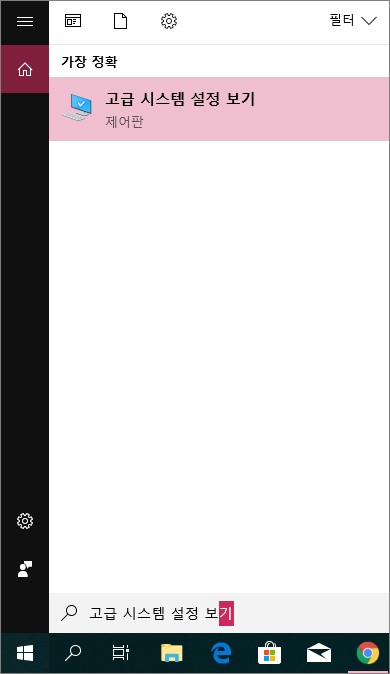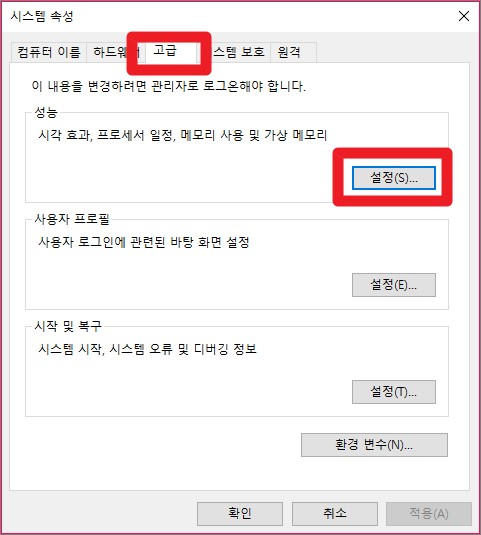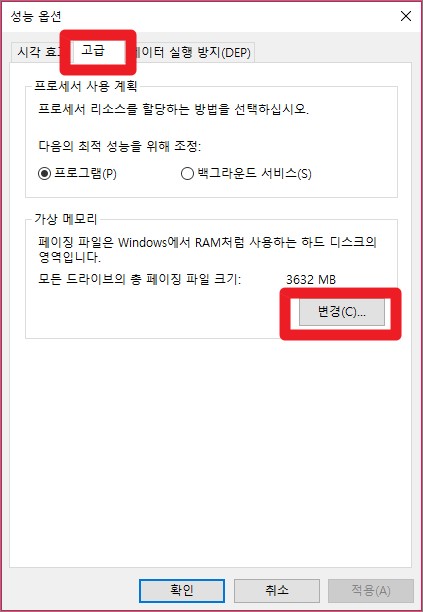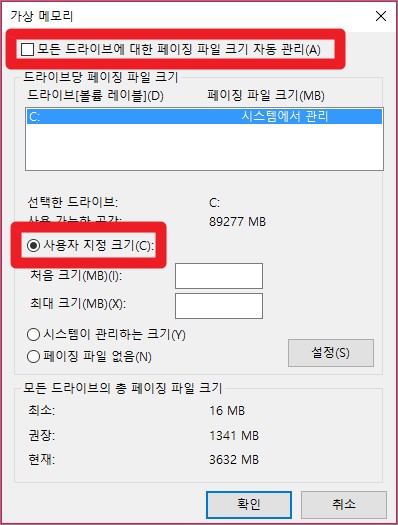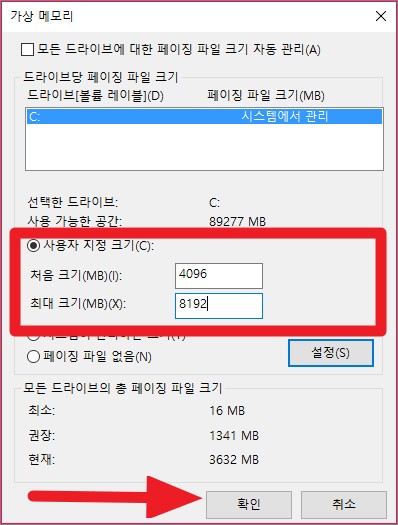가상메모리란 컴퓨터에서 구동되는 프로그램의 크기가 장착된 메모리(Ram)보다 클 경우 원활한 실행 및 동작을 위해 당장 실행에 필요한 항목만 주기억장치 (램 RAM) 에 저장하고, 나머지는 보조기억장치 (HDD, SSD) 에서 동작하도록 하는 기능을 말합니다. PC에서 구동되는 프로그램이 주기억장치 (램 RAM) 보다 크거나 사용할 공간이 부족할 경우에는 프로그램이나 게임등이 제대로 실행되지 않을 수 있고, 실행된다 하더라도 정상적인 구동이 어려울 수 있는데 이를 가상메모리 기능으로 해결하는 것이죠. 일반적으로는 운영체제 자체에서 이미 가상메모리를 자동으로 작동시키고 있으나, 필요에 따라서는 사용자가 직접 가상메모리 용량을 조절할 수 있습니다. 누구나 쉽게 할 수 있는 윈도우10 가상메모리 설정 방법에 대해 알아보세요.
윈도우10 가상메모리
윈도우10 가상메모리 설정법은 1분이면 끝날 정도로 아주 간단합니다. 별도의 프로그램을 설치하지 않아도 누구나 쉽게 할 수 있으면서 언제든지 기본 설정으로 되돌릴 수 있으므로 걱정하지 말고 시도해보셔도 괜찮습니다.
- 윈도우10 바탕화면의 왼쪽 하단에 있는 돋보기 모양 아이콘을 클릭합니다.
- ‘고급 시스템 설정 보기’ 를 검색하신 후 해당 설정창을 실행하시면 됩니다.
- 시스템 속성창이 실행되었습니다.
- 화면의 상단 메뉴에서 ‘고급’ 을 선택하신 후 아래와 같이 성능 항목의 ‘설정’ 버튼을 클릭합니다.
- 성능 옵션창이 실행되었습니다.
- 아래의 사진과 같이 고급 메뉴를 선택하신 후 가상 메모리 항목의 ‘변경’ 버튼을 클릭하시면 됩니다.
- 윈도우10 가상메모리 설정창이 실행되었습니다.
- 아래와 같이 화면의 제일 위에 있는 ‘모든 드라이브에 대한 페이징 파일 크기 자동 관리(A)’의 체크표시를 해제합니다.
- 그 후 ‘사용자 지정 크기(C)’ 항목에 체크표시를 합니다.
- 윈도우10 가상메모리 용량 설정법은 아주 간단합니다.
- ‘처음 크기’ 항목에는 현재 사용중인 메모리의 용량을 입력하시고, 최대 크기는 현재 사용중인 메모리 용량의 1.5배 ~ 2배 정도로 입력해주시면 됩니다.
- 즉, 현재 4Gb의 메모리를 사용중이라면 1Gb는 1024mb이므로 4곱하기 1024를 해서 4096을 입력하면 되는 것 입니다.
- 최대 크기는 2배를 입력한다고 하면 4096의 2배 만큼인 8192를 입력하시면 되는 것이죠.
- 이는 현재 사용중인 메모리의 용량을 기준으로 하는 것이므로, 아래의 숫자대로 입력하시지 말고 현재 장착된 램 용량을 기준으로 삼으셔야 합니다.
- 윈도우10 가상메모리 용량 설정이 마무리되면 확인 버튼을 클릭하여 마무리 하시면 됩니다.
윈도우10 가상메모리 설정의 문제점
윈도우10 가상메모리 설정은 실제로 pc의 프로그램이나 게임의 구동 성능을 향상시킬 수 있는 방법이지만, 이름에서 알 수 있듯이 ‘가상메모리‘ 일 뿐입니다. 즉 실제 메모리를 장착하는 것 만큼의 성능은 절대로 뽑아낼 수 없다는 것이고 가상메모리의 용량 자체를 과도하게 설정할 경우에는 하드디스크의 수명이 줄어들 수 있다고도 합니다.
- 가장 확실하고 좋은 해결 방법은 물리적인 메모리의 용량 자체를 늘려주는 것 입니다.
- 최근에는 컴퓨터에 장착되는 D램의 가격이 크게 하락하고 있으므로 구입을 하기에 크게 부담스럽지 않습니다.
- 고사양 프로그램이나 게임을 이용하는 유저가 아니라면 일반적으로 8Gb 정도의 메모리만 장착해도 이용에 전혀 불편함이 없습니다.
- 고사양 프로그램이나 게임을 구동하는 유저라면 최소 16Gb에서 최대 32Gb 정도의 램 용량을 장착해주는 것이 바람직합니다.
- mov mp4 변환 인터넷에서 공짜로 하는 법
- 크롬 동영상 다운로드 15초만에 하는 방법
- 컴퓨터 램 확인 2가지 방법과 성능 향상 팁!
- 내 컴퓨터 사양 확인 10초만에 하는 2가지 방법
- 일본어 이름 짓기, 무료로 의미까지 알 수 있는 사이트